私たちの多くは、映画やビデオを見たり、音楽を聴いたりするのが好きです。インターネットお気に入りのブラウザで。これはブラウザが次の場合に可能です最新のものがあるインストールされている Adobe Flash Player のバージョン。ただし、最新バージョンの Flash Player をインストールした後でも、次のような問題が発生する場合があります。Internet Explorer で Flash が動作しないとなり、フラッシュを必要とする操作ができなくなる場合があります。これは、かなりの可能性があることを意味します。フラッシュ設定邪魔されたかもしれない。これらの構成の場合行く間違っていると、Flash がブラウザ上で動作しない可能性があります。
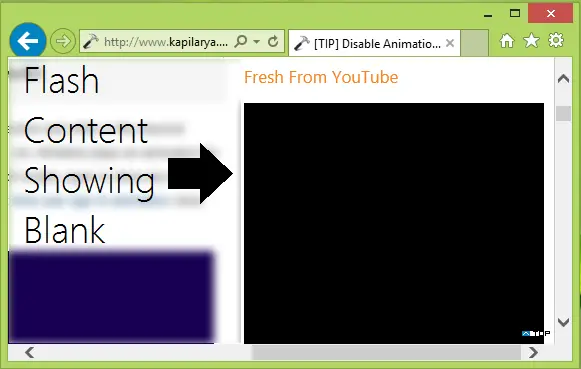
最近、このような問題が発生しました。マイクロソフト独自のブラウザ、Internet Explorer 11。私たちのシステム上の Flash は完璧に動作することがわかりました。代替ブラウザのようにモジラ Firefoxそしてグーグルクローム、しかし、それは機能しませんでしたインターネットエクスプローラー。 Flashテストを実行してみましたが、アドビさんのシステムは何が問題なのかを検出できませんでした。この問題に直面している場合は、次のことを試してみてください。
Internet Explorer 11 で Flash が動作しない
修正1
1.開けるInternet Explorer 11次に、Flash コンテンツのある Web サイトにアクセスします。のようなYouTube。プレスWindows キー + Xキーを押すか、ブラウザ ウィンドウの右上隅にある歯車アイコンをクリックします。クリック互換表示設定それから。
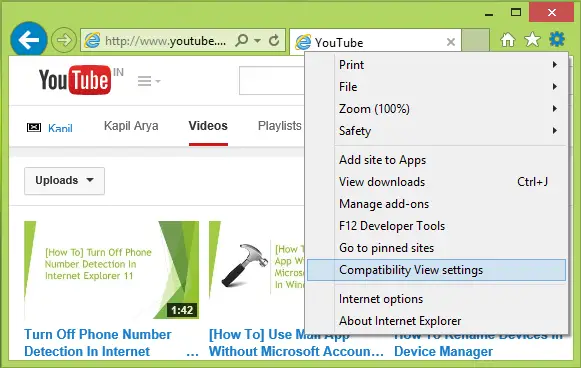
2.で互換表示設定ウィンドウに、Flash コンテンツの表示で問題が発生しているサイトを追加します。クリックする前に近い、下部にあるオプションを確認していることを確認してください。イントラネット サイトを互換表示で表示するそしてMicrosoft 互換性リストを使用する。
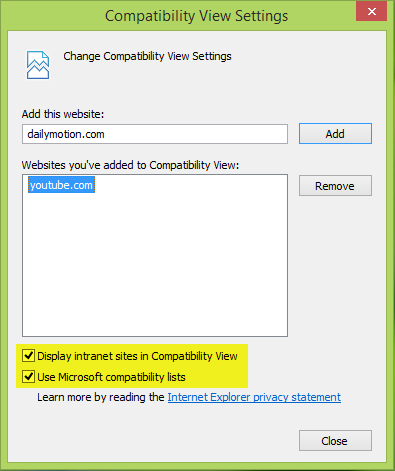
Internet Explorer を再起動すると、問題は解決されるはずです。
修正2
この問題を解決するには、再登録フラッシュ。ocxSystem32 フォルダー内のファイル。このファイルが登録されていない場合、フラッシュに問題が発生する可能性があります。さて、開いてください管理コマンドプロンプト、次のコマンドを入力してヒットします入力鍵:
regsvr32 c:\windows\system32\macromed\flash\flash.ocx
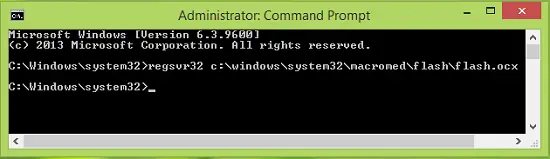
上記のコマンドの結果として、フラッシュ。ocxファイルを開くと、この確認ボックスが表示されます。クリックわかりました。
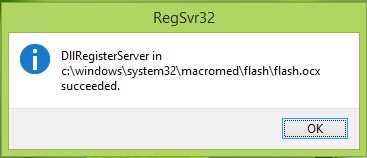
マシンを再起動し、Internet Explorer 11 を開いて確認します。
問題が解決されたことがわかります。
管理者による更新: ActiveX フィルタリングによって機能が妨げられることもあります。この設定は、[IE] > [ツール] > [安全性] > [ActiveX フィルタリング] で取得できます。 ActiveX フィルタリングのチェックを外して効果があるかどうかを確認してください。追加の提案については、以下のコメントもお読みください。






